Si desea comprimir videos con facilidad, está en el lugar correcto. En esta publicación, descubrirá el mejor compresor de video gratuito que admite la compresión de videos sin pérdida de calidad y sin marca de agua.
Los videos ocupan mucho espacio, especialmente porque la resolución ha progresado a lo largo de los años. Pasamos de un modesto 360p a 4K en poco tiempo. La calidad del video viene con un tamaño de archivo más grande.
Subir y descargar un video de enorme tamaño es un dolor de cabeza, para empezar. Copiarlo a una unidad flash/disco duro externo también lleva mucho tiempo. Almacenarlo en sus particiones ya llenas es otra historia por completo.
Reducir el tamaño del video puede ayudar de varias maneras. Al hacer eso sin conocimiento previo, comprometería la calidad del video. Eso no está sobre la mesa, ya que la calidad es de incontable importancia.
Incluso un editor de video puede sabotear la calidad renderizándolo y exportándolo con un conjunto de códecs decepcionante. Es por eso que necesita un convertidor de video dedicado que pueda reducir el tamaño del video sin perder calidad.
El mejor compresor de video gratuito para ti
Duo Video Converter es uno de los mejores compresores de videos en Windows 10 y Windows 11. Esa es solo la punta del iceberg cuando se habla de sus características. Este convertidor de video gratuito es como encontrar un Mustang en el estacionamiento lleno de Prius. Algunas funciones excelentes que te pueden interesar sobre Duo Video Converter.
- Comprimir videos:comprimir videos sin perder calidad con solo hacer clic en un botón. Dirígete a la sección de compresión, suelta un video, selecciona el porcentaje de compresión y listo.
- Tamaño y formato de salida preferidos: aquí es donde brilla Duo, ya que proporciona la información vital en cuestión. Al comprimir un video, puede averiguar el tamaño del archivo de video de salida, junto con los parámetros para calibrarlo. Dirígete a la configuración para cambiar el tamaño del archivo, el formato, la tasa de bits y la resolución (establecido en automático de forma predeterminada).
- Amplia compatibilidad con formatos:ya sea MP4 o TS comunes, Duo lo tiene cubierto con su amplia compatibilidad. No necesitaría otra aplicación para convertir a un formato familiar antes de entregar su video.
- Compresión de video por lotes: ¿Tienes muchos videos para reducir su tamaño sin perder su calidad? Agréguelos todos juntos y comprímalos en lotes. Configure los ajustes para todos ellos, o también puede calibrar los perímetros para algunos de los videos.
Ventajas
- Gratis y sin marcas de agua
- Admite una amplia variedad de formatos
- Capacidad para establecer el tamaño de salida de video
- Comprimir varios videos juntos
Contras
- Sin opción para códecs
- No se puede obtener una vista previa del video de salida antes de la compresión
- Falta de opción de formato de audio
Guía paso a paso para comprimir videos
Ahora echemos un vistazo a los pasos para comprimir videos con Duo Video Converter.
Paso 1. Ejecute Video Compressor
Inicie Duo y diríjase directamente a la sección del compresor de video. Arrastre y suelte para importar un video. También puede aprovechar cualquiera de los botones Agregar archivo para ubicar los videos manualmente.
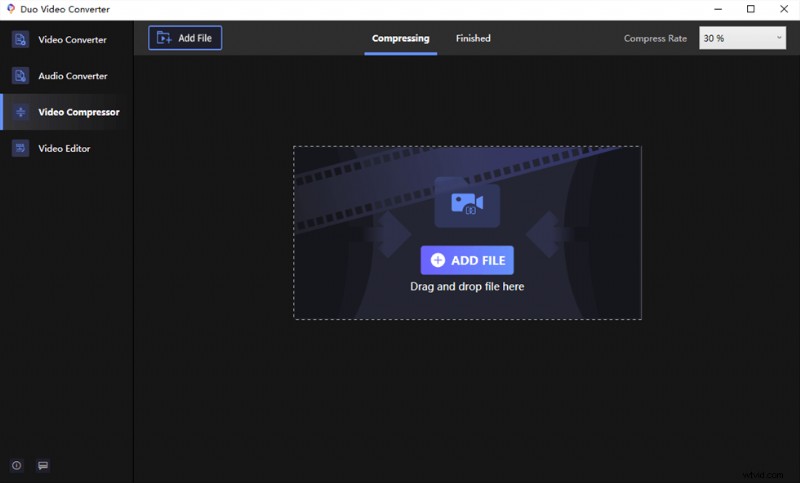
Cargar clips de video para comprimir
Paso 2. Preestablece la salida y la compresión
Una vez que se importa el video, seleccione la tasa de compresión ubicada en la esquina superior derecha de la ventana. Puede configurarlo entre 10% y 70% desde el menú desplegable.
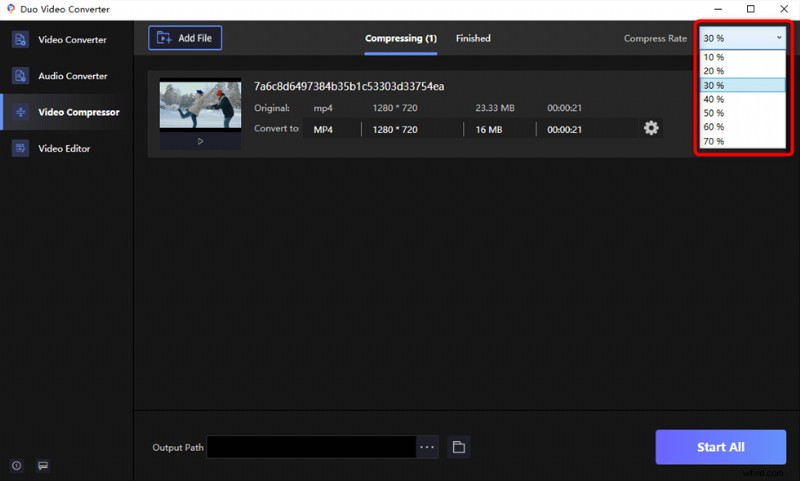
Establecer tasa de compresión de video
Cuando no esté seguro de la tasa de compresión adecuada, diríjase a la configuración haciendo clic en el ícono de ajustes. Una vez que se haya abierto el asistente de configuración, deslice el botón lateral de salida para calibrar el tamaño del video. Haga clic en Aceptar una vez que esté satisfecho con la configuración.
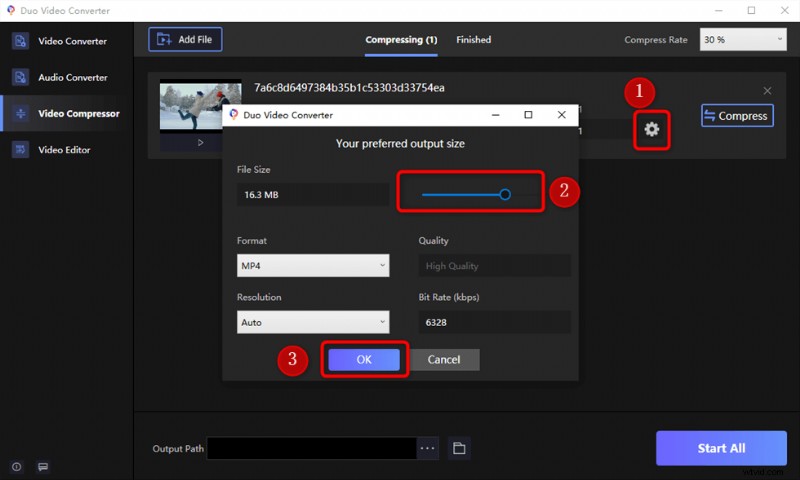
Establecer tasa de compresión de video
Ahora configure la ubicación de salida donde se guardará el video comprimido. Luego haga clic en el botón Comprimir para que comience el proceso. Su video se comprimirá en un par de segundos o minutos, según el tamaño.
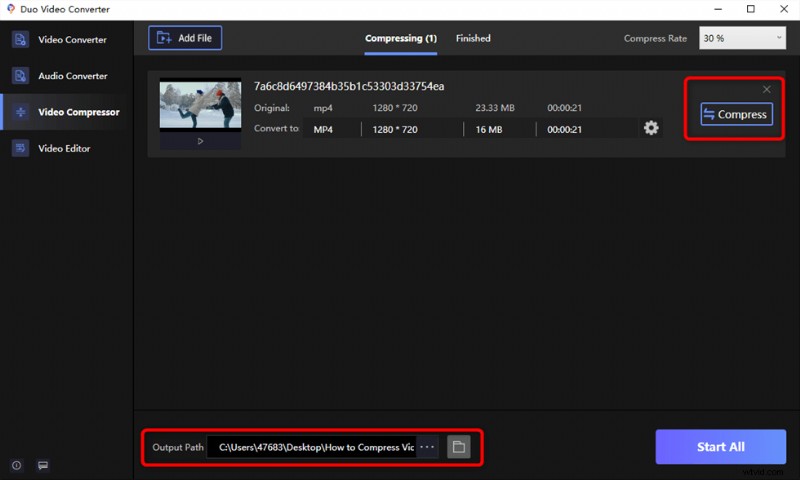
Establecer ruta de salida de video
Paso 3. Reproducción de vídeos comprimidos
Ahora puede tocar el botón Finalizado y puede ver todo el video que comprimió, convirtió. Presiona el botón Abrir para verlo.
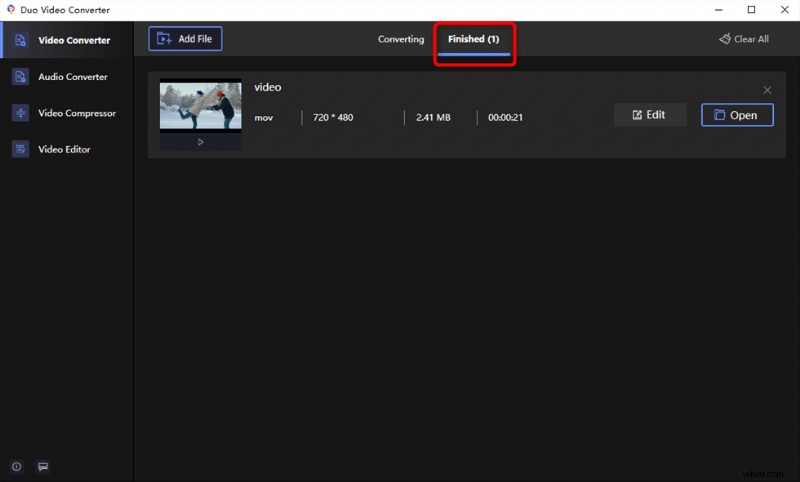
Reproducir video comprimido
Eso es todo para la compresión de video en Duo Video Converter. Como uno de los mejores convertidores de video gratuitos que puede encontrar en Windows 10, Duo Video Converter no solo puede comprimir un video, sino que también admite la conversión de video y archivos de audio de forma gratuita.
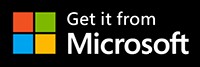
Algunas preguntas frecuentes sobre la compresión de video
En esta parte, se enumeran algunas preguntas frecuentes y sus respuestas sobre los compresores de video. También lo son los problemas y las soluciones que puede encontrar al comprimir un video.
¿Cómo comprimo un video y mantengo una mejor calidad?
La compresión se realiza reemplazando bits de apariencia similar y almacenando menos información, una tarea bastante compleja que se puede realizar rápidamente con el convertidor de video Duo.
¿Cómo reduzco el tamaño de MB de un video?
Puede hacerlo usando una aplicación fácil como Duo video converter. Muestra el tamaño del archivo de salida junto con otras opciones.
¿Cómo puedo comprimir un video sin perder calidad en línea?
Eche un vistazo a las herramientas en línea como VideoSmaller y FreeConvert.
A partir del primero, ofrecen subidas de hasta 500 MB. Puede escalar el video (ancho) según su elección. Muchos usuarios confían en él para convertir los videos en contenido compatible con dispositivos móviles. Además de eso, también hay una opción para eliminar el audio.
El tamaño del video se reduce en un promedio de 4 a 10% a menos que marque la opción de usar baja compresión. Después de eso, puede compartir los videos directamente en las redes sociales, correos electrónicos sin necesidad de descargarlos.
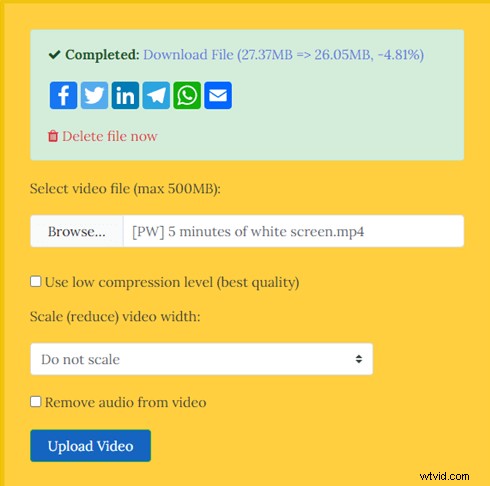
Descripción general de VideoSmaller
Con una elegante interfaz de usuario, FreeConvert hace lo que se anuncia. Sube un vídeo de hasta 1 GB. Al igual que Duo Video Converter, puede predeterminar el tamaño de salida desde la configuración. Además, también tenemos la opción de 6 formatos de video.
Eso no es todo; puede cargar varios videos y convertirlos en un lote. La velocidad de carga es comparativamente más rápida que VideoSmaller.
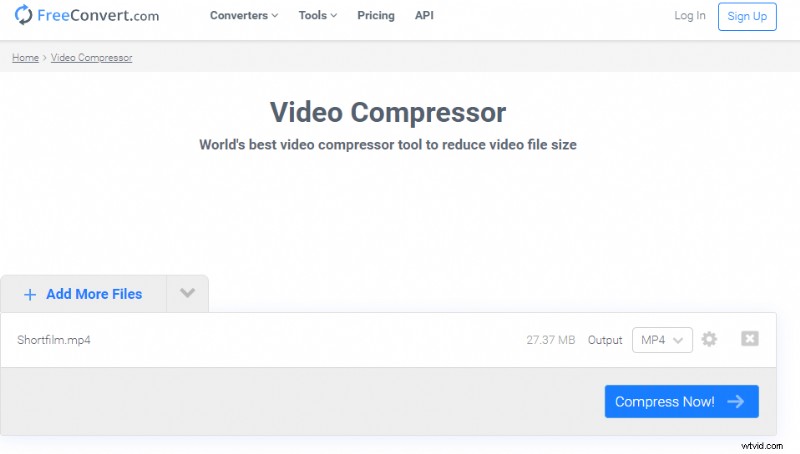
Descripción general de FreeConvert
¿Puedes comprimir el video 4K sin perder calidad?
Esta es una espada de doble filo. La USP principal del video 4K es la calidad, y comprimirlo puede dificultar eso. Puede afeitarse un poco de tamaño sin una diferencia notable. Una reducción del 10 por ciento en el convertidor de video Duo sería una opción más segura.
Conclusión
Si está buscando comprimir un video en un tamaño significativo, deberá experimentar. Inspeccione visualmente la notable diferencia de calidad calibrando los ajustes de compresión cada vez. Afortunadamente, Duo Video Converter permite la configuración según los requisitos del usuario.
Cuando tiene prisa y no puede acceder a la computadora, siempre existen las herramientas en línea discutidas en el estado de la técnica.
